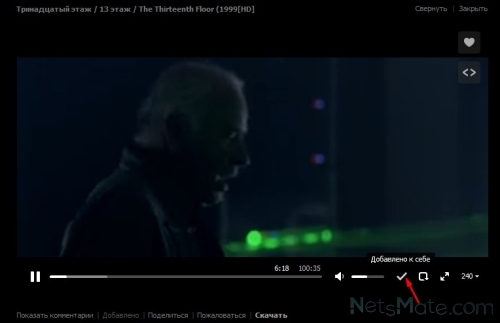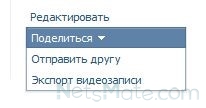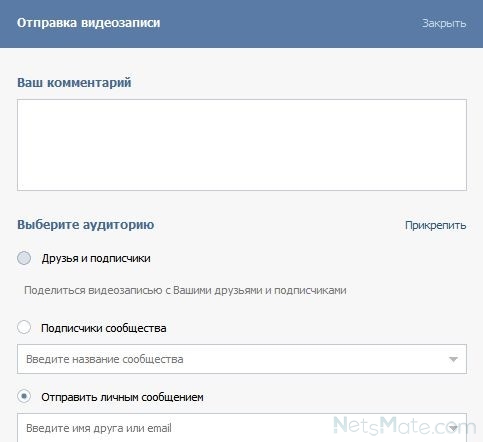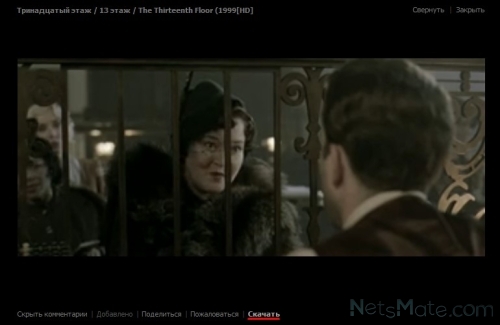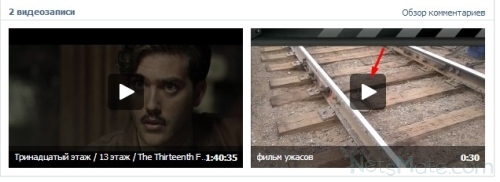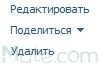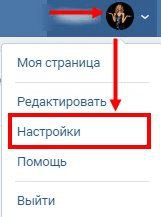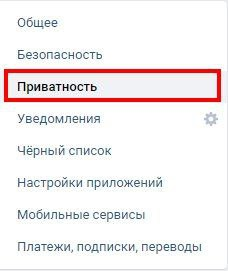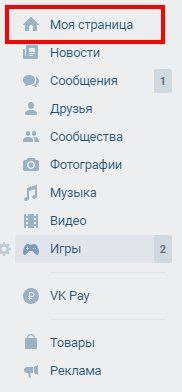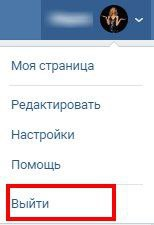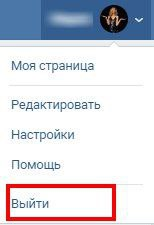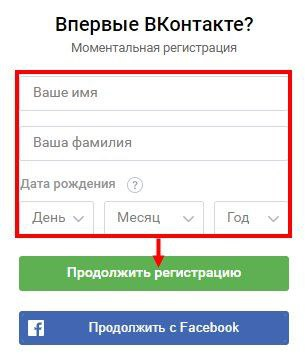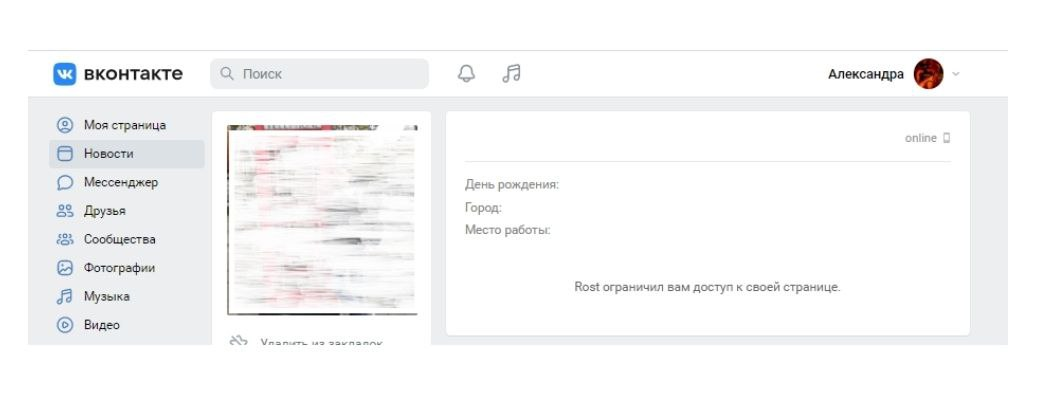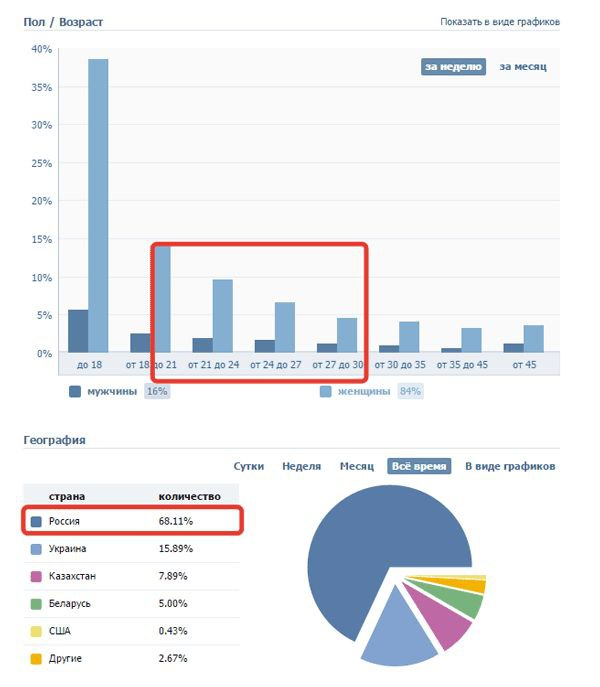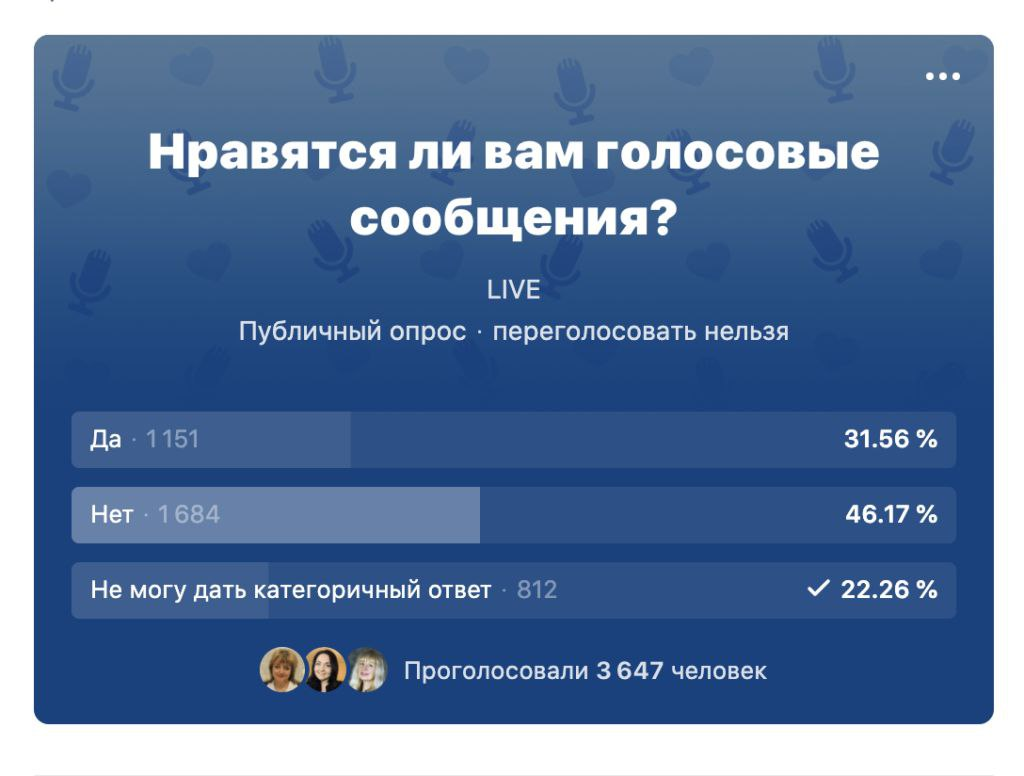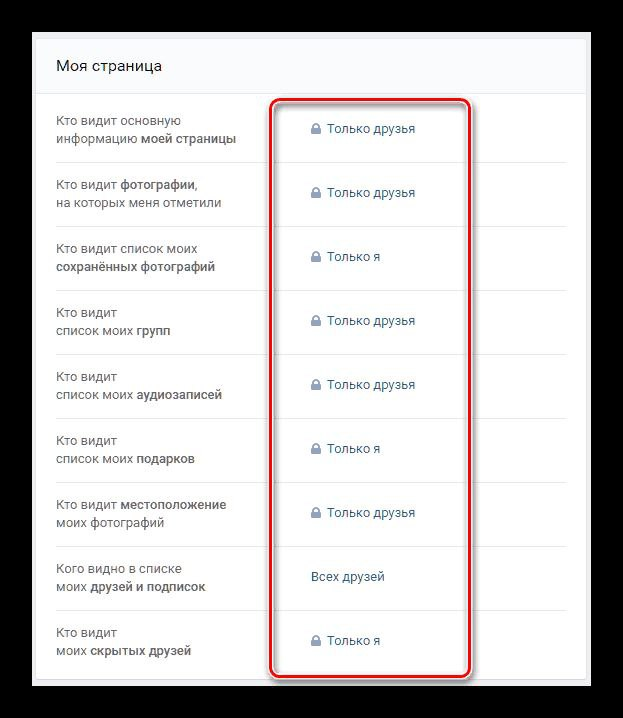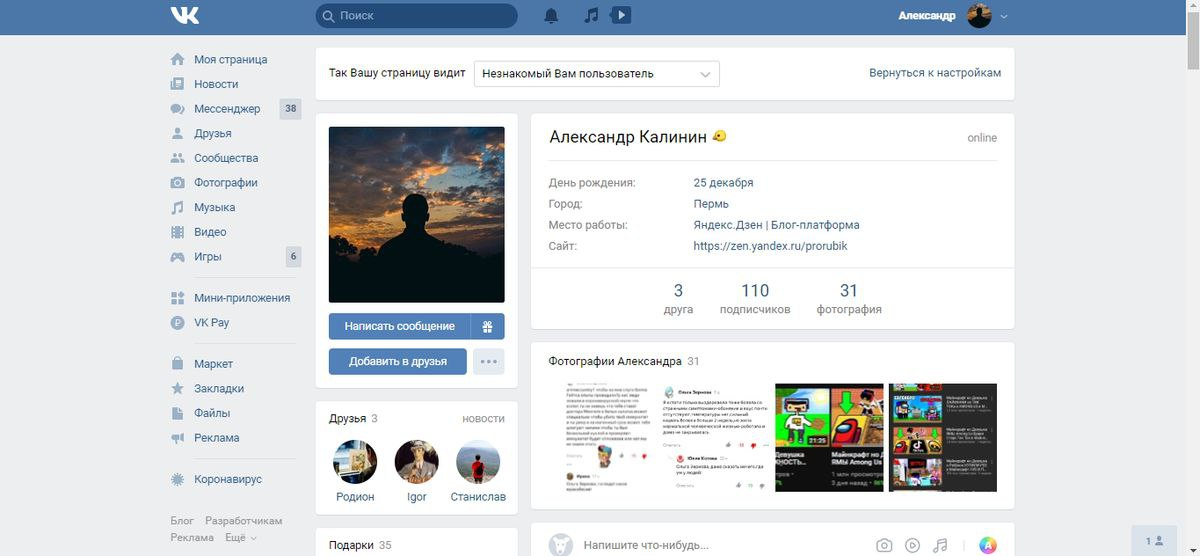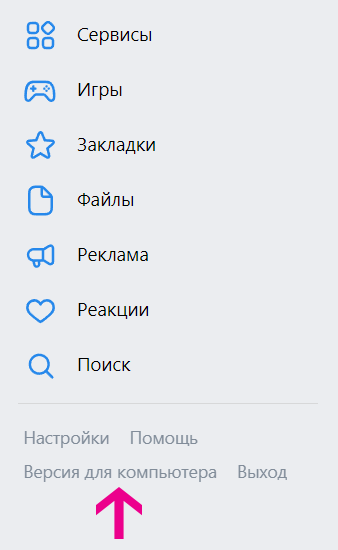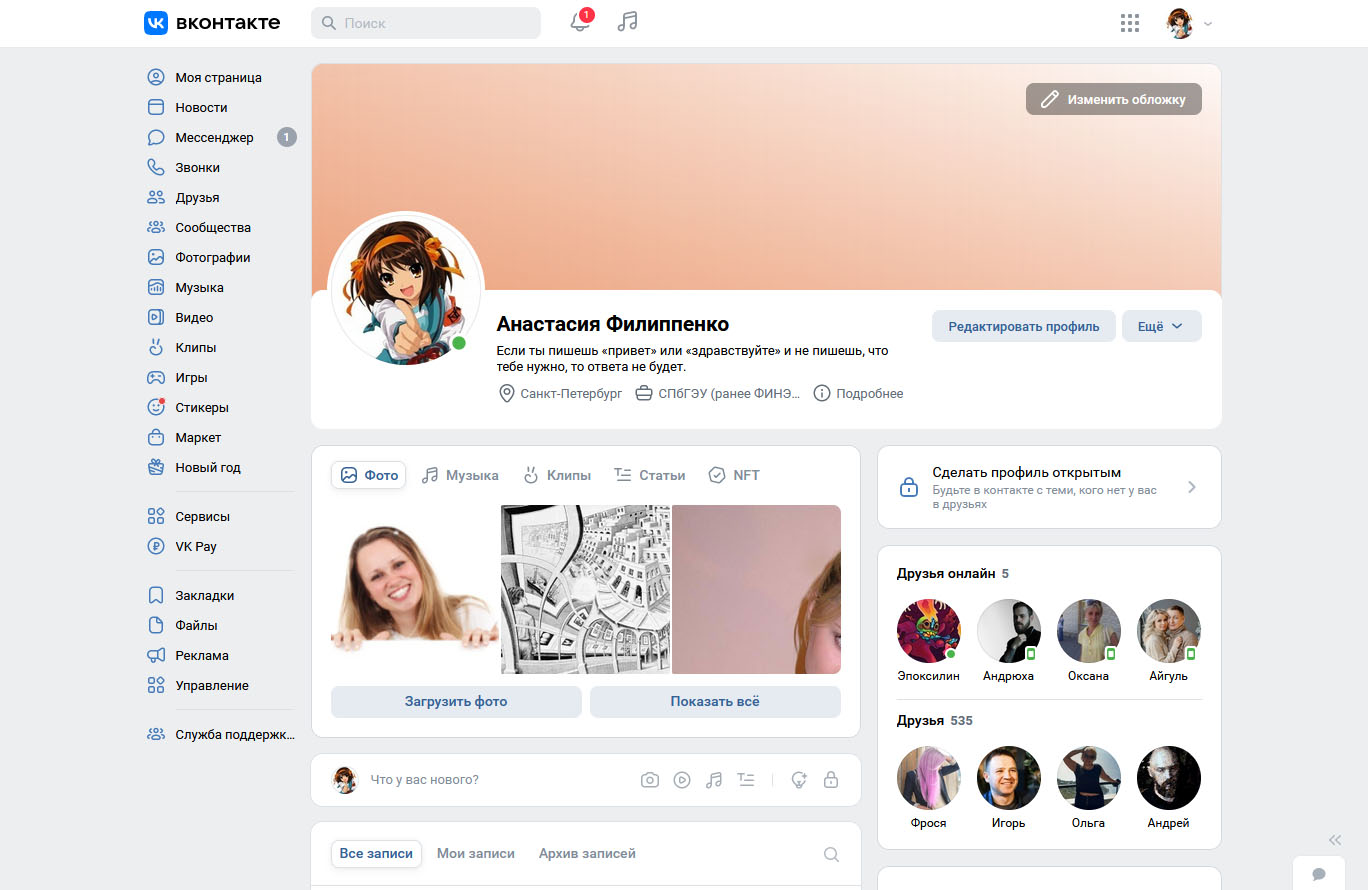Видео ВКонтакте
Ищем видео ВКонтакте, просматриваем его. Регулируем громкость, сохраняем видео себе на страницу, разворачиваем на весь экран и сворачиваем его. Просматриваем комментарии к видео, скачиваем его. Находим свои сохраненные видеозаписи и просматриваем их.
Видео В Контакте – это то, за чем многие люди и заходят в эту социальную сеть. Ведь здесь есть и короткие любительские видеозаписи, и клипы, и полноценные фильмы. Видео ВКонтакте смотрят миллионы пользователей, ведь это очень удобно. Не нужно ничего скачивать – заходи и смотри. Но некоторые люди, недавно зарегистрировавшиеся в социальной сети, не знают, где видео В Контакте. Найти его очень просто. Давайте рассмотрим, как найти и просмотреть интересующее нас видео ВК.
Поиск
- Заходим на свою страницу.
- Чтобы обнаружить видео в вк.ком, в первую очередь нужно нажать на «Сообщества» вверху страницы.
Нажимаем на «Сообщества»
- Открылась поисковая строка, а под ней список того, что можно искать – Люди, Новости, Сообщества, Аудиозаписи, Видеозаписи. Нажимаем на «Видеозаписи».
Выбираем «Видеозаписи»
- Теперь в поисковой строке пишем название видеоролика, который хотим просмотреть. Допустим, нам нужен фильм «Тринадцатый этаж».
Пишем название
- Далее нажимаем на «Поиск».
Нажимаем на «Поиск»
- Видим, что нашлось 3308 видеофайлов. Выбираем то, что нам нужно, нажав на название левой клавишей мышки, чтобы открыть данный ролик.
Нажимаем на название фильма
Бесплатный просмотр
Можно смотреть видео В Контакте бесплатно. Это очень удобно, ведь далеко не каждый готов платить за просмотр.
Видео VKontakte открылось. Для того чтобы остановить воспроизведение, можно нажать на специальную кнопку слева.
Нажимаем на кнопку паузы
Различные настройки
- В видео VK можно регулировать громкость. Для этого есть специальный бегунок, который можно перемещать влево, уменьшая громкость, и вправо, увеличивая ее. Оптимальный вариант – оставить бегунок примерно на середине.
Регулируем громкость
- Видео ВКонтакте.ру можно добавить себе на страницу. Для этого нажимаем на плюсик, находящийся под видео. Плюсик потом преобразуется в галочку. Конечно, это действие следует выполнять только в том случае, если фильм вам понравился. Впоследствии вы сможете легко его найти на своей странице и пересмотреть. Также посетители вашей страницы смогут увидеть его, посмотреть и добавить свой комментарий. Возможно, кто-то из них захочет забрать видеоролик к себе на страницу.
Добавляем ролик к себе на страницу
- Видеозаписи ВКонтакте можно поворачивать. Для этого нажимаем на квадратную стрелочку. Правда в этом нет никакой необходимости, и подавляющее большинство пользователей смогло бы прожить и без этой возможности. Тем не менее, такая функция имеется и, вероятно, кто-то ей пользуется.
Поворачиваем изображение
- Видеозаписи В Контакте можно разворачивать на весь экран. Для этого нажимаем на значок в виде двух маленьких стрелочек. Конечно, развернутое изображение смотреть намного удобнее, чем маленькое.
Разворачиваем изображение
- Сворачиваются видеозаписи ВК нажатием на этот же значок.
- Чтобы пожаловаться на видео, можно нажать на соответствующую кнопку, однако мы этого делать не будем, потому что в нашем случае жаловаться не на что. Жалуются обычно в тех случаях, когда на видео присутствует порнография, пропаганда наркотиков, призывы к насилию или экстремизму. Также бывают оскорбительные ролики, на которые люди жалуются.
Комментарии к видеозаписям
- Для того чтобы узнать, что пользователи думают об этом фильме, нажимаем «Показать комментарии». Комментарии рекомендуется просматривать заблаговременно, чтобы понять, стоит ли смотреть этот фильм или нет. Хорошо, что пользователи имеют возможность делиться своим мнением – таким образом, они упрощают друг другу жизнь.
Нажимаем «Показать комментарии»
- Чтобы убрать комментарии этой видеозаписи в vk.com, нажимаем «Скрыть комментарии».
Нажимаем «Скрыть комментарии»
Экспорт
- Можно также поделиться видео со своим знакомыми. Для этого можно отправить его другу или сделать экспорт видеозаписи.
Поделиться
Отправить видеозапись сообщением
Экспорт, используя HTML код
Для экспорта код вставки, например такой:
<iframe src="http://vk.com/video_ext.php?oid=-33835229&id=161695052&hash=8cd7a8cfb7e56825&hd=1" height="360" width="607" frameborder="0"></iframe>вставляете в HTML-код вашего сайта.
Скачивание
- Вы также можете скачать видео из Контакта. Но для этого вам потребуется установить дополнительный плагин. Например, для браузера Google Chrome, плагин можно скачать здесь: http://www.videoget.ru/software/video/vkontakte. С его помощью можно сохранять себе на компьютер любое понравившееся видео или музыкальную композицию. Когда плагин будет скачан, на каждом видео появится надпись «Скачать», на которую можно будет нажимать, после чего начнется скачивание.
Нажимаем «Скачать»
- Чтобы сохранить файл, нажимаем на нужную ссылку, удерживая кнопку Alt либо Ctrl.
Нажимаем на ссылку формата
Как видите, смотреть видеозаписи ВКонтакте совсем не сложно.
Видео центр ВКонтакте ежедневно собирает миллионы пользователей. Все они желают насладиться фильмами, клипами, различными записями.
Формат
Некоторые люди задаются вопросом: «Какой формат видео для Контакта?» Ответ прост. Формат видео для ВКонтакте – Flash Video (FLV). Все видеозаписи, размещенные в этой социальной сети, имеют именно такой формат.
Сохраненные видеозаписи
У многих пользователей ВКонтакте есть сохраненные видеозаписи. Свои вы можете посмотреть, перейдя по адресу vk.com/video. Здесь можно просматривать ролики, просто нажав на него левой клавишей мышки.
Нажимаем на воспроизведение
http://vk.com/video — это ваше хранилище интересных роликов, клипов и фильмов. Коллекция любимого видео всегда может быть у вас под рукой, это очень удобно. В старой версии ВКонтакте ваше видео находилось по ссылке http://vkontakte.ru/video.
Кроме того, вы можете редактировать описание или удалить нужную вам запись. Для этого переходите по ссылке http://vk.com/video?section=all
Выбираете нужную видеозапись, и справа внизу нажимаете «Редактировать» или «Удалить».
Меню справа от видеоролика
Редактирование видеозаписи
Просмотр видео без регистрации
Видео В Контакте без регистрации просмотреть нельзя. Точнее, нельзя это сделать на самом сайте. Но можно посмотреть ролики, взятые из этой социальной сети на другом сайте.
- Просто вводим в поисковик название видео.
Вписываем название
- В полученных результатах находим видеозаписи, заходим в них.
Заходим в видеозаписи
- Находим под видео адрес vk.com и нажимаем на изображение.
Нажимаем на видео
- Нажимаем на треугольник в середине экрана «Play».
Нажимаем на кнопку «Play»
Итак, как вы поняли, видео ВКонтакте без регистрации непосредственно на сайте посмотреть нельзя. Конечно, жаль, что нет такой возможности. Но вы всегда можете зарегистрироваться, чтобы стать полноправным участником этой социальной сети, и тогда вы сможете смотреть любые видеоролики.
Video VKontakte – это увлекательно, весело и познавательно.
Сегодня мы расскажем вам самый простой способ как можно узнать и посмотреть как видят мою страницу вконтакте другие пользователи социальной сети.
Вконктакте является одной из наиболее распространённых социальных сетей среди пользователей, проживающих в России и странах СНГ. Молодые, пожилые – практически все без исключения пользуются ей. Соответственно, кому-то мы хотим показывать больше информации, размещённой на своей странице, кому-то меньше. Для этого необходимо знать, как видят мою страницу другие пользователи. Как раз об этом и пойдёт речь в данной статье.
Обратите внимание
Данная функция работает только в полной версии сайта ВК. Если Вам принципиально посмотреть с телефона, тогда откройте браузер, и зайдите в мобильную версию соц.сети.
https://m.vk.com/
В настройках выберите вариант «Версия для компьютера».
Затем выполняйте шаги, представленные ниже.
Как посмотреть страницу «ВКонтакте» со стороны в мобильной версии?
Пользователи мобильной версии сайта m.vk.com тоже могут посмотреть свою страницу со стороны, но для этого отдельная функция, как в компьютерной версии, не предусмотрена. Поэтому для начала стоит перейти на свою страницу и скопировать ее адрес в адресной строке. После этого в левом меню можно нажать на «Выход».
После того, как пользователь выйдет со своей страницы, он может перейти вновь по скопированной ссылке и попасть в свой профиль, но уже как незарегистрированный пользователь. Таким образом, он сможет увидеть свою страницу со стороны.
Важно!
Если заранее были заданы специальные настройки приватности, пользователь может не увидеть информацию или отдельные фото, а также страница может быть попросту закрыта для просмотра для незарегистрированных пользователей.
Как видят мою страницу Вконтакте другие пользователи?
В качестве примера, закроем свой профиль. Теперь наши личные данные должны быть скрыты от других пользователей. Но как это проверить и убедиться, что функция работает?
На своей странице откройте меню, расположенное в правом верхнем углу. Там выберите пункт «Настройки». Перейдите на вкладку «Приватность».
В самом низу страницы есть ссылка «Посмотреть, как видят Вашу страницу другие пользователи». Нажмите на нее.
После нажатия, автоматически перейдем к своему профилю. В верхней части экрана появилось дополнительное меню «Так вашу страницу видят». Из списка нужно выбрать человека, со страницы которого вы хотите увидеть свой профиль. Грубо говоря — его глазами.
Можно выбирать друзей из списка, либо вставлять ссылки или id на нужные страницы (см. как узнать id человека Вконтакте).
Нужно понимать, что люди из списка — это ваши друзья. И для них доступна информация, которую вы настроили. О чем идет речь?
Закрывая профиль, он становится недоступен для просмотра гостям и простым посетителям. Но друзья по прежнему имеют к нему доступ. Там выбирая друга — информация будет видна. Но если вы укажите ссылку на незнакомого человека, то увидите, что он видит закрытый профиль.
Пробуйте смотреть с разных страниц. Так вы точно сможете определить, правильно ли настроили уровни доступа.
Просмотр страницы ВК со стороны
Далее мы расскажем вам, как увидеть свою страницу ВКонтакте со стороны. Вы можете проверить это самостоятельно, а можете привлечь одного из своих друзей. Главное чтобы этот друг был добрый и отзывчивый, так что предварительно убедитесь в этом.
Способ 1. Настройки приватности
Есть в ВК такой раздел, где мы настраиваем внешний вид стены, определяем какую информацию видят гости и так далее. Этот раздел называется «Настройки приватности». Он то нам и поможет взглянуть на себя глазами других пользователей.
Сделать нужно следующее:
- Войдите в свой аккаунт ВК.
- Справа наверху вы видите свое имя и мини-аватарку — кликните по ней.
- Появится выпадающее меню, где нужно выбрать пункт «Настройки».
- Вы окажетесь на соответствующей страничке. В блоке справа выберите «Приватность».
- Прокрутите этот раздел в самый низ.
- Здесь вы увидите синюю строку, нажав на которую сможете посмотреть свою страницу ВКонтакте со стороны.
Имейте в виду, что эта инструкция подходит только для полной версии ВК, для мобильной такая опция недоступна. То есть вам нужно войти в соцсеть с помощью компьютера. Узнать этим способом как другие пользователи видят ваш аккаунт на телефоне, к сожалению, не получится.
Способ 2. Найти себя
Мы продолжаем искать ответы на вопрос «Как посмотреть как выглядит моя страница ВКонтакте». Еще один вариант — это прибегнуть к помощи браузера, которым вы обычно пользуетесь. Делаем следующее:
- Войдите в свой аккаунт.
- Кликните по надписи «Моя страница» в блоке слева.
- Копируйте адрес из строки браузера.
- Теперь кликните по своему имени в правом верхнем углу.
- В выпадающем меню выберите «Выход».
- Откройте новую вкладку браузера.
- Вставьте ранее скопированную ссылку в адресную строку.
- Нажмите Enter.
Найти себя таким образом можно и не копируя адрес из браузерной строки. Достаточно будет ввести свои имя, фамилию и слово «ВКонтакте». Однако тогда поисковик покажет вам и аккаунты других пользователей, ваших тезок. Поиск в этом случае будет затруднен. Хотя вы сможете полюбоваться на своих однофамильцев.
Этот способ срабатывает не всегда. Проверьте свои настройки приватности. Если установлено, что вас могут видеть только пользователи ВК, то ничего не получится. В таком случае поисковик покажет вам пустой аккаунт с вашим именем. На аватарке будет красоваться таинственная собачка. А предупреждение будет гласить «Страница доступна только авторизованным пользователям».
Способ 3. Левая страница
Этот путь более долгий и менее увлекательный, однако многие предпочитают именно его. Правда используют его не просто как способ посмотреть свою страницу ВК со стороны, но и для других целей.
Мы говорим о регистрации еще одного аккаунта:
- Откройте сайт vk.com или выйдите со своей страницы.
- Справа вы видите окошко для быстрой регистрации.
- Введите в соответствующие поля свои имя, фамилию и дату рождения.
- Кликните «Продолжить регистрацию».
В принципе, вы можете остановиться уже на этом этапе, так как новый аккаунт уже создан. А можете пойти дальше и создать полноценную страницу, следуя подсказкам системы.
Теперь вы сами сможете заходить на свою прежнюю страничку и видеть всю информацию на ней глазами другого пользователя. В таком случае вопрос «Как выглядит моя страница в ВК со стороны?» отпадет сам собой.
Что видят заблокированные пользователи?
Напоминаю Вам о том, что мы уже объясняли, как добавить в черный список в ВК. После этого человек блокируется, и не имеет доступа к нашей странице. Но что он видит, если переходит к нам, или вводит ссылку на наш профиль?
Это тоже можно проверить с помощью рассматриваемого инструмента. Достаточно в списке указать id нужного пользователя.
Вот такой результат.
Нет никаких данных. И уведомление о том, что доступ ограничен.
Как узнать, кто посещал страницу «ВКонтакте» через перенаправление из другой соцсети
- Если еще не зарегистрированы в ОК.ru, то создайте там профиль.
- Начните развивать аккаунт: активничайте, опубликуйте фотоальбом, добавьте несколько видео и тому подобное.
- Оставьте публикацию со ссылкой на страницу в ВК.
- Чтобы просмотреть аккаунт пользователя в «ВКонтакте», необходимо самому зарегистрироваться в социальной сети. Гость сможет посмотреть содержимое ссылки только со своей учетной записи. Остается только изучить статистику переходов к публикации.
Как закрыть аккаунт
Важно понимать, что закрытие аккаунта происходит от всех, кроме друзей. То есть, нельзя будет выбрать самому тот круг людей, от кого должна быть скрыта страница.
Возможно, в скором времени это изменится, но на данный момент, скрыть страницу можно лишь от всех, кроме друзей. Ниже будет представлен способ для персонального компьютера, а так же для телефона.
Через компьютер
Чтобы закрыть профиль в соц. сети ВКонтакте через персональный компьютер, вам понадобится выполнить такой ряд действий:
- На ПК открываете браузер и заходите на свою страничку в ВК. Если вы обратите своё внимание на верхний правый угол страницы, то там будет маленькая фотография вашего профиля с именем. Кликайте прямо туда левой кнопкой мышки.
- Появится небольшое окошко всего лишь с парой пунктов. Вам необходимо будет нажать левой кнопкой мыши по строке «Настройки».
- Как вы это сделали, откроется новая страница со всевозможными настройками социальной сети. В правой части экрана будет располагаться блок с подразделами настроек. Вам необходимо будет кликнуть левой кнопкой мышки по графе «Приватность».
- Как только откроется следующая страница, листайте её в самый низ. Там должен находиться раздел «Прочее». Находите там пункт «Тип профиля» и жмете левой кнопкой мышки по строке «Открытый». На скриншоте ниже будет все отмечено.
- Если вы нажали все правильно, то выдвинется окошко с двумя вариантами настройки. Жмите ЛКМ по пункту «Закрытый»
- После этого, прямо по середине страницы, должно появиться новое окошко «Закрыть профиль?». Если вы согласны на данное действие, то щелкайте левой кнопкой мыши по пункту «Да, закрыть».
- Готово. Как только вы нажмете по соответствующему пункту, ваша страница будет закрыта от других пользователей, кроме ваших друзей. На странице будет уведомление «Изменения сохранены», а в графе «Тип профиля» появится о.
Через телефон
Со способом для персонального компьютера разобрались. Теперь я расскажу вам, как закрыть профиль в ВК через мобильное устройство. Делается это следующим образом:
- Запускайте на своем телефоне приложение ВКонтакте. В нижней части экрана будет находиться специальная панель с различными разделами социальной сети. Вам необходимо будет щелкнуть по самой правой иконке на этой панели.
- Когда вас перекинет на новую страницу, вам нужно будет найти значок в виде трех горизонтальных линий. Данная иконка находится в верхней правой части страницы.
- Должен выдвинуться специальный блок с различными разделами ВКонтакте. В самом низу данного блока находите строку «Настройки» и жмете по ней один раз.
- После выполнения вышеуказанного действия, вас перекинет на новую страницу. Здесь вам необходимо будет отыскать графу «Приватность» и нажать по ней.
- Теперь, листайте страницу в самый низ. Там будет располагаться пункт «Закрытый профиль», а чуть правее будет белая точка. Вам понадобится нажать по представленной точке.
- Если вы это сделаете, то у вас посередине экрана всплывет специальное окошко для подтверждения своих действий. В случае согласия с написанными условиями, кликайте по кнопке «Да».
- Готово. Как только вы сделаете все действия, что я указал выше, ваш профиль в социальной сети ВКонтакте будет успешно закрыт.
Если вы внимательно ознакомились с представленной статьей, то вы узнали, как выглядит закрытый профиль в социальной сети ВКонтакте. Кроме этого, вы теперь знаете способ, как закрыть аккаунт от всех, кроме друзей.
Причем, вы сможете это сделать не только через телефон, но и через персональный компьютер. Вам необходимо лишь соблюдать тот порядок действий, что указан в инструкции выше.
Как выглядела страница раньше или увидеть удаленную страницу
Иногда может быть полезно узнать, какой была ранее страница в интернете или узнать содержимое удаленной страницы.
Не слишком выдающийся случай: покупатель приобрел через интернет магазин смартфон, после получения возмутился, что получил уже бывшее в употреблении устройство.
«Полюбовно» договорится не получилось. Директор интернет магазина, утверждает, что покупатель был предупрежден, показывая, что на странице товара стоит приставка ref.
Покупатель «по обыкновению», не помнит такого предупреждения на странице.
Ref — Refurbishment.
В частности, рефербишмент в сфере информационных технологий — в отношении персонального компьютера или другого сложного устройства подразумевает: скупка (или сервис) некондиционных устройств — неработающих или не удовлетворяющих современным техническим требованиям с последующим восстановлением после поломки (замена или ремонт части деталей) или модернизацией (апгрейд).
Википедия.
Директор показывает страницу описания товара, где явно указано ref:
Скриншот страницы товара от 25.05.2016
Вроде на этом можно можно поставить точку, осуждая незадачливого покупателя оправдавшего пословицу «кроилово ведет к попадалову», нашедшего «дешевле чем в других магазинах».
Но мы живем во время контроля «всего», не только уполномоченными органами, но и под присмотром корпораций.
Этом случае «Большим братом» выступает корпорация Google, которая в недрах своих хранит то, что «когда-то было в интернете».
Google сохраняет резервные копии веб-страниц на случай, если они станут недоступны. Эти копии хранятся в кеше на серверах Google.
Перейдя по ссылке на копию, сохраненную в кеше, можно узнать, как выглядела веб-страница, когда робот Google в последний раз сканировал ее.
Справка Google.
И использовав кеш Google, мы с вами можем посмотреть как выглядела страница товара ранее.
А три месяца назад страница выглядела вот так:
Скриншот страницы товара по состоянию на 01.04.2016
Т.е. действительно, покупатель приобретал новое, не восстановленное устройство (совпадает все, от адреса страницы, до кода товара в базе продавца).
Приставку ref продавец добавил позже, когда началось «суд, да дело», но с честными глазами продолжал настаивать на вине покупателя.
В итоге для покупателя все закончилось хорошо.
Ситуация взята здесь.
Вот так, вроде не очень полезные знания могут помочь.
Если вы хотите самостоятельно увидеть снимок страницы или сайта, из кеша Google, используйте вот этот адрес, где после двоеточия вставьте интересующий вас адрес сайта или определенной страницы:
webcache.googleusercontent.com/search?q=cache:нужный_сайт
Помните: снимки страниц в кеше Google тоже хранятся не бесконечно.
Внимание: возможно Google отключил прямой поиск снимков сайта.
В это случае попробуйте поискать в сервисе Web Archive.
В этом случае создавайте запрос вида: https://web.archive.org/web/*/нужный_сайт
Например, снимки нашего сайта доступны по ссылке: https://web.archive.org/web/*/mhelp.kz
Так же, можете обратить внимание, в результатах выдачи поиска Google, справа от адреса сайта присутствует небольшой треугольник, по нажатию на него, будет предложено открыть сохраненную копию страницы.
Кстати: в Казахстане, был несколько похожий случай, с гос.структурой опубликовавшей документ о контроле интернета, вызвавший обсуждение, после чего документ был удален сайта, но «Google помнит все».
Удачных покупок в интернете!
Если проблема решена, один из способов сказать «Спасибо» автору — здесь.
Если же проблему разрешить не удалось или появились дополнительные вопросы, задать их можно на нашем форуме, в специальном разделе.
Если вы думали над вопросом, как посмотреть собственную страницу социальной сети, как видят мою страницу ВКонтакте другие пользователи, то вы не осознаете, как это просто и легко можно проверить. Многие пользователи заходят ВК на каждый день, постоянно переписываются с друзьями, листают ленту. Многие даже не понимают, как отображается их профиль.
Как видят мою страницу ВКонтакте – посмотрим со стороны
Проверить отображение аккаунта в глазах другого человека достаточно просто. Можно это сделать самостоятельно или попросить друга раскрыть профиль. Однако этот друг должен быть отзывчивым и верным, чтобы не возникло неприятностей и он никому не расскажет важную инфу про вас.
Самый популярный вариант – привлечь друзей, но если это невозможно, то стоит посмотреть некоторые настройки.
Через настройки приватности
Первый вариант – использование настроек приватности. Настройки приватности необходимы для того, чтобы настроить внешний вид стенки, определить информацию, которую будут видеть друзья и другие пользователи при посещении страницы. На ней можно настроить отображаемые группы, контакты, фотографии и многое другое. Находится раздел в настройках ВКонтакте.
Чтобы посмотреть, как видят профиль пользователи через раздел «Настройки приватности», необходимо:
- Заранее перейти в свой аккаунт в ВК при помощи логина и пароля;
- Далее необходимо найти наверху собственное имя. Здесь же находится имя мини-аватарка, стоит кликнуть на неё;
- Откроется меню, в котором выбираются «Настройки»;
- Пользователь оказывается на странице со всеми настраиваемыми объектами, переходим в раздел «Приватность»;
- Далее прокрутите раздел до самого конца, найдите строчку синего цвета и нажмите на неё.
Перед пользователем откроется то, как другие пользователи видят его страницу. Это достаточно просто настроить в этом же разделе при необходимости.
Этот способ можно применить только в компьютерной версии ВК, в мобильном приложении такого нет, именно поэтому входить необходимо при помощи ПК. Можно использовать браузер и применить настройки «Как на компьютере». Тогда настроить можно с телефона.
Через поиск
Еще один интересный вариант – использовать поиск и возможности браузера. Алгоритм также достаточно простой. Подойдет как и для мобильной версии ВК, так и для компьютерной:
- Переходим в аккаунт в социальной сети при помощи логина и пароля;
- Далее кликаем на пункт «Моя страница»;
- Копируем адрес страницы (для компьютера: при помощи копирования строчки браузера; для телефона: при помощи тапа на три точки в правом верхнем углу и клика на «Копировать»);
- Далее выходим со страницы (сделать это можно при помощи тапа на имя в правом верхнем углу для компьютера и с помощью настроек через телефон);
- Открываем новую страницу браузера (для телефона просто открываем любой браузер);
- Вставляем в адресную строку скопированную ссылку;
- Кликаем на «Поиск».
Способ не всегда работает, так как в настройках приватности может быть настроен пункт с отображением только лишь для пользователей ВК. Поисковик в таком случае отобразит пустой аккаунт.
Так же можно сделать без копирования адреса. Можно ввести только имя и фамилию пользователя. Однако браузер может показать и других пользователей, которые имеют такие же данные. Вход в таком случае затруднен.
С фейковой страницу
Это долгий способ, так как пользователю придется регистрироваться от другого имени и номер телефона, однако он пользуется популярностью. Плюсом является то, что обладатель фейковой страницы в дальнейшем может использовать её и для других целей.
Для того, чтобы зарегистрировать дополнительный аккаунт необходимо:
- Перейти в вк и выйти из собственного аккаунта;
- Далее переходим на пункт быстрой регистрации;
- Вводим левые имя, фамилию и дату рождения;
- Переходим на пункт «Продолжить регистрацию»;
- Создаем полноценную страницу, указываем номер телефона;
- С фейковой страницы переходим на свою личную, смотрим, как все выглядит со стороны.
Этот способ редко используется, так как необходим дополнительный номер телефона, которым нужно будет воспользоваться.
Стоит использовать подсказки системы для того, чтобы правильно зарегистрировать аккаунт.
Как видят заблокированные пользователи
Пользователи, которые были заблокированы обладателем страницы, не видят никакой информации, имеющейся на ней. Однако они могут посмотреть:
- ФИО;
- Место проживание;
- Аватарку;
- Работу;
- Дату рождения;
- Статус.
Обратите внимание! Обладатель аккаунта ВКонтакте всегда может изменить настройки приватности таким образом, чтобы никакая информация не отображалась кроме аватарки и ФИО.
Как узнать, кто посещал страницу
Официальной нельзя посмотреть, кто посещал страничку пользователя, но есть много способов, чтобы сделать это:
- Посмотреть гостей через удаление страницы. Перед полным удалением система покажет аккаунты тех пользователей, которые проявляли активность на странице;
- Просмотреть через статистику. Этот способ работает таким образом, что не выдает точных данных, но отображается статистика. Таким образом можно узнать пол людей, возраст и местоположение в виде графика. Так можно предположить, кто посещал страницу, однако точной информации не будет;
- Посмотреть через опросы. Например, можно создать простой опрос «Кто был на этой странице?». Через день буквально стоит зайти снова в этот опрос и посмотреть, кто ответил на него, а кто – нет. Так тоже можно сделать предположения.
Как закрыть аккаунт
Для закрытия аккаунта нужно не так много:
- Переходим на официальную страницу ВКонтакте при помощи ввода в браузер названия социальной сети;
- Далее входим при помощи логина и пароля или же регистрируемся при помощи ввода данных;
- Кликаем на меню, которое находится в правом верхнем углу на мини-аватарке;
- Нажмите на настройки;
- После этого перейдите в раздел «Приватность»;
- В этом пункте устанавливаем на всех вариантах «Только друзья»;
- Сохраняем изменения.
Таким образом страничку можно сделать полностью закрытой. Важную информацию узнают только друзья, которые добавлены самим пользователем.
Дополнительные настройки приватности в ВК
Также в настройках приватности, которые находятся в основных настройках, можно отредактировать такие пункты, чтобы усилить конфиденциальность информации:
- «Кто видит основную информации страницы». Если отредактировать данную инфу, то для других незарегистрированных пользователей пропадет такая информация, как семейное положение, жизненная позиция, отношение к курению или алкоголю;
- «Кто может найти мой профиль при импорте контактов». Данная функция появилась не так давно, только после введения в VK функции «Импорт контактов». Если в данной графе стоит информация «Все пользователи», то найти в вк пользователя могут те, у кого забит номер в контактной книжке;
- «Кому в интернете видна моя страница». Это достаточно важная информация», так как если её не настроить, то пользователь может потерять очень много важных данных. Все из-за того, что существует такой сервис, как «Веб-архив». Он сохраняет все фотографии и страницы, которые были зарегистрированы ранее. Так можно спровоцировать утечку информации вплоть до личных фотографий;
- «Какие обновление видят в новостях друзья». Стоит отключить в данном пункте такие параметры, как комментарии, отметки «Нравится» и группы. Если настройки активированы, то другим пользователям будет видно даже то, кого вы добавили в друзья.
Если настроить эти пункты правильно, то конфиденциальность страницы будет полностью обеспечена.
Вячеслав
Несколько лет работал в салонах сотовой связи двух крупных операторов. Хорошо разбираюсь в тарифах и вижу все подводные камни. Люблю гаджеты, особенно на Android.
Задать вопрос
Зачем нужно видеть, как другие пользователи смотрят на страницу?
Для этого есть несколько причин:
• После внесения настроек необходимо убедиться в том, что они действительно работают. Сделать это можно только после просмотра страницы;
• Если пользователь экспериментирует с имиджем профиля и ему необходимо понять, все ли правильно идет.
Какие плюсы есть у закрытого профиля?
Есть несколько преимуществ:
• Полная конфиденциальная информация. Устанавливая закрытый аккаунт, пользователь защищает свои данные, например, ФИО, фото и доступную информацию;
• Никто, кроме друзей, не узнает, на какие группы подписан человек;
• Никто, кроме друзей, не сможет отправлять сообщения сразу.
Чтобы получить доступ к заблокированному профилю необходимо добавить человека в друзья.
Как дополнительно защитить аккаунт?
Можно использовать двухфакторную защиту страницы, а также закрыть профиль и не публиковать личные данные в сеть.
Изменения в дизайне ВКонтакте многим не нравится, новый вариант профиля кажется непонятным и неудобным, несмотря на то, что пользователю постоянно прокручивается анимация на тему «что изменилось». Кроме фото теперь можно добавить обложку страницы, которая занимает почти половину экрана и обычному пользователю (если он не продает или продвигает что-то, она не нужна)
Однако, основной функционал профильной страницы пока остался прежним, это колонка со списком слева от фото и ФИО:
Группы, в которых вы состоите, теперь объединены во вкладке «Сообщества». Там указаны актуальные подписки, а также группы, которые вы недавно посещали (даже если вы на них не подписаны).
Если вы захотите посмотреть, на какие группы подписан другой пользователь, то на странице его профиля вам нужно искать слово «Подписки» — в правом нижнем углу, под списком друзей. На мой взгляд, было удобнее, когда эти разделы и на своих и на чужих страницах назывались и располагались одинаково, сейчас происходит какая-то путаница.
Как зайти в полную версию ВКонтакте
Бывает, что открывается мобильная версия ВКонтакте, а надо войти в полную версию (для компьютера, обычную, веб-версию). Как это сделать?
В мобильном приложении на телефоне в полную версию не зайти. Лучше всего воспользоваться браузером на компьютере, ноутбуке, планшете. Но можно и через браузер на телефоне (Сафари, Хром), только будет очень мелко, и придется увеличивать. Здесь мы рассказываем обо всех способах входа в полную версию, на всех устройствах.
Как переключиться на полную версию
Если ты сейчас в мобильной (m.vk.com), можно самому переключиться с мобильной на полную:
Как открыть полную версию ВК на компьютере, планшете
Нажми Версия для компьютера в левой колонке меню, внизу (предпоследний пункт):
Как открыть полную версию ВК на телефоне
Внимание! Для мобильного приложения этот совет не подходит (приложение — это установленная у тебя на телефоне программа с иконкой «VK»). Полную версию можно открыть в мобильной версии сайта ВК, в которую ты заходишь через браузер на телефоне (например, Chrome или Safari) по адресу m.vk.com.
- Открой главное меню в мобильной версии сайта ВК (кнопка ≡ в правом нижнем углу).
- Прокрути его вниз до конца.
- Нажми Версия для компьютера.
А еще можно открыть полную версию ВК просто по ссылке (об этом — далее).
На телефоне полная версия будет выглядеть мелко, поэтому придется раздвигать изображение пальцами, чтобы сделать крупнее и попасть куда нужно. Но если другого устройства, кроме смартфона, сейчас под рукой нет, это вполне рабочее решение.
Как быстро открыть полную версию ВКонтакте
Ты можешь открыть полную версию ВКонтакте через стартовую страницу Вход.ру. Открой ее по адресу vhod.ru, найди ВКонтакте и нажми туда. Можно подключить свою страницу кнопкой Вход (надо будет дать разрешение на доступ), чтобы всегда видеть, есть ли у тебя новые сообщения и другие события, не заходя в онлайн. Входить в полную версию ВК можно одним нажатием на прямоугольник ВКонтакте, а также быстро открывать сообщения, друзей в онлайне, новые комментарии и т.п.
Как открыть полную версию ВКонтакте по ссылке
Полную версию ВКонтакте можно открыть напрямую по этой ссылке: Полная версия. Полная версия еще называется «обычная», «нормальная», «веб-версия», «компьютерная», «десктопная».
Как зайти в полную версию ВК, если я не помню пароль, нет привязанного номера телефона, не помню номер?
Тебе нужно восстановить доступ, то есть доказать, что ты — это ты (а не кто-то посторонний) и сделать новый пароль, чтобы войти на страницу. Выбери свой вариант:
- Если есть привязанный номер: Восстановление доступа к странице ВКонтакте
- Если нет привязанного номера: Восстановление доступа ВКонтакте, если номера телефона больше нет
Как сделать, чтобы по ссылке открывалась полная версия ВК, а не мобильная?
Если в начале ссылки есть m.vk.com…, то по этому адресу откроется мобильная версия в любом случае. Чтобы это исправить, нужно в начале ссылки убрать букву m и точку после нее.
Пример
Было: https://m.vk.com/vhod_ru
Стало: https://vk.com/vhod_ru
Точно таким же способом можно исправить адрес в адресной строке браузера, чтобы открыть полную версию той страницы, на которой ты находишься. Надо нажать на адресную строку, стереть в начале букву m и точку, а затем нажать Ввод на клавиатуре (или кнопку Перейти, Открыть в самом браузере).
Зачем нужна полная версия ВК, чем она лучше мобильной?
Только в полной версии доступны все возможности сайта, которых нет в мобильной версии и в приложениях для телефона. Кроме того, в полной версии гораздо меньше проблем при восстановлении доступа к странице — в особенности, с прикреплением фотографий и вводом кода подтверждения. Также в полной версии можно узнать причины блокировки страницы и разблокировать ее. Поэтому для всех важных дел мы рекомендуем использовать полную версию ВКонтакте.
Почему открывается мобильная версия?
Обычно это бывает из-за того, что кто-то запостил ссылку типа m.vk.com… — вот эта буква «m» в начале ссылки и ведет тебя на мобильную версию. Просто тот человек сидел через мобильную и скопировал такую ссылку у себя. Когда по ней переходят другие люди, они попадают на мобильную. Ничего страшного, ведь ты теперь знаешь, как зайти в полную версию ВКонтакте!
Почему в полной версии что-то не работает, не получается?
Чаще всего, если у тебя проблемы в полной версии сайта ВКонтакте — значит, у тебя проблемы с твоим браузером. Очисти временные файлы, переустанови его, обнови или поставь другой.
Смотри также
- ВКонтакте: темная тема
- Как вернуть старую версию ВКонтакте
- Где в новой версии ВКонтакте настройки, мои ответы, музыка, дни рождения, выход, статистика…?
- Как зайти в мобильную версию ВКонтакте
- Как пользоваться ВКонтакте? — Все советы
- Как зайти в полную версию Одноклассников